Groepen
Groepen brengen individuele leden met elkaar in verband en bieden een schaalbare manier om toegang tot en rechten voor specifieke collecties toe te wijzen. Wanneer je nieuwe leden aanwerft, voeg ze dan toe aan een groep zodat ze automatisch de geconfigureerde rechten van die groep erven.
noot
Groepen zijn beschikbaar voor Teams Starter-, Teams- en Enterprise-organisaties.
Organisaties kunnen toegang tot collecties toewijzen op basis van ledengroepen in plaats van individuele leden. Groep-verzamel associaties bieden een diep niveau van toegangscontrole en schaalbaarheid voor het delen van bronnen. Een veelgebruikte groep-verzamelmethode is om bijvoorbeeld Groepen per Afdeling en Verzamelingen per Functie te maken:
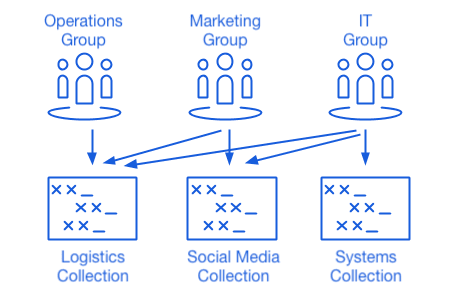
Andere veelgebruikte methodologieën zijn Collecties per leverancier of systeem (leden in een Engineering groep worden bijvoorbeeld toegewezen aan een AWS Credentials collectie) en Groepen per locatie (leden worden bijvoorbeeld toegewezen aan een US Employees groep of UK Employees groep).
Organisatie-admins (of hoger) en provider-gebruikers kunnen groepen maken en beheren. Een groep maken:
Log in op de Bitwarden web app en open de Admin Console met behulp van de product switcher ():

Product switcher Navigeer naar Groepen en selecteer de knop Nieuwe groep:

New group Geef je groep een naam op het tabblad Groepsinfo .
tip
Het veld External Id is alleen relevant als je Directory Connector gebruikt.
Wijs op het tabblad Leden leden toe aan de groep.
Wijs op het tabblad Collecties collecties toe aan een groep. Selecteer voor elke collectie de gewenste machtigingen:

Collections permissions Rechten kunnen aangeven dat leden items in de collectie kunnen bekijken of bewerken, maar ook of ze de toegang tot de collectie kunnen beheren en of wachtwoorden verborgen zijn.
Selecteer Opslaan om het aanmaken van je groep te voltooien.
Zodra je groepen aangemaakt en geconfigureerd zijn, kun je er leden aan toevoegen:
Open in de beheerconsole de weergave Groepen.
Gebruik voor de groep die u wilt bewerken het optiemenu om Leden te selecteren.
Voeg leden toe of verwijder leden uit de groep en selecteer Opslaan
Als je de collecties of rechten die aan een groep zijn toegewezen wilt wijzigen:
Open in de beheerconsole de weergave Groepen.
Gebruik voor de groep die je wilt bewerken het optiemenu om Verzamelingen te selecteren.
Voeg machtigingen voor verzamelingen toe aan de groep, verwijder ze of wijzig ze en selecteer Opslaan.